Зависание компьютера – проблема, с которой сталкиваются многие пользователи. Это может происходить по самым разным причинам: от программных ошибок до аппаратных сбоев. Решить данную проблему не всегда просто, однако, соблюдая определенные методы и советы, можно значительно упростить задачу по выявлению и устранению причин зависания компьютера.
Первым шагом при выявлении причин зависания компьютера является диагностика программных ошибок. Зачастую, зависание компьютера может быть вызвано некорректной работой установленного программного обеспечения. Проверьте, обновлены ли все установленные программы до последней версии. Важно также проверить компьютер на наличие вирусов и малвари, проведя проверку с помощью антивирусного программного обеспечения. Если компьютер загружается успешно в безопасном режиме, то проблема скорее всего связана с программными ошибками. В таком случае, рекомендуется переустановить проблемное программное обеспечение или обратиться за помощью к специалисту.
Кроме программных причин, зависание компьютера может быть вызвано аппаратными сбоями. Возможные причины могут быть самыми разнообразными: от неисправности оперативной памяти до перегрева процессора или видеокарты. Для выявления аппаратных причин зависания, рекомендуется провести оценку состояния аппаратуры с помощью специальных программных инструментов, таких как Memtest86+. Они могут помочь идентифицировать проблему и определить неисправный компонент. Помимо этого, не забывайте регулярно чистить компьютер от пыли и обеспечивать нормальные условия его работы (хорошая вентиляция, отсутствие перегрева).
Важно отметить, что выявление и устранение причин зависания компьютера может потребовать времени и терпения. В некоторых случаях, проблема может быть сложной и требовать профессиональной помощи. Поэтому, если вы не уверены в своих навыках или требуется выявление неявной причины, лучше обратиться за помощью к специалисту или в сервисный центр.
Причины зависания компьютера и как их выявить
Вот некоторые распространенные причины зависания компьютера:
- Полное использование оперативной памяти. Если ваш компьютер часто зависает при выполнении ресурсоемких задач, проверьте использование RAM в диспетчере задач и закройте ненужные программы.
- Неправильно установленное программное обеспечение. Некоторые программы могут вызывать конфликты или проблемы совместимости, что приводит к зависанию компьютера. Проверьте, есть ли обновления для установленных программ и фиксы для известных проблем.
- Вирусы и вредоносное программное обеспечение. Наличие вредоносных программ может привести к зависанию компьютера. Установите антивирусное программное обеспечение и выполните полное сканирование системы.
- Проблемы с жестким диском. Поврежденные файлы или секторы диска могут привести к зависанию компьютера. Запустите проверку диска с помощью инструментов, таких как CHKDSK.
- Проблемы с драйверами. Устаревшие или поврежденные драйверы могут вызывать сбои и зависания. Обновите драйверы до последней версии.
Чтобы выявить причины зависания компьютера, следует сохранить логи событий и обращать внимание на повторяющиеся события перед зависанием. Это может помочь выявить паттерны и идентифицировать причину проблемы. Если проблема возникает при определенных действиях или запуске программ, попробуйте повторить эти действия и заметить, когда зависание происходит.
Также стоит проверить журнал автозагрузки, чтобы выявить программы, которые запускаются вместе с системой. Отключение ненужных программ в автозагрузке может помочь избежать зависаний.
Если вы не можете выявить причину зависания самостоятельно, может быть полезно обратиться к специалистам в области компьютерной техники. Они смогут провести более глубокий анализ системы и помочь вам устранить проблемы.
Загрузка системы и открытые приложения
Одной из возможных причин зависания компьютера может быть проблема с загрузкой системы и открытыми приложениями. Когда компьютер запускается, операционная система и различные приложения загружаются в память. Если в процессе загрузки возникают какие-либо ошибки или конфликты, это может привести к зависанию системы.
Чтобы выяснить, является ли загрузка системы и открытые приложения причиной зависания, можно выполнить следующие действия:
1. Проверьте время загрузки системы. Если компьютер долго загружается при каждом включении, это может свидетельствовать о проблемах с жестким диском или оперативной памятью. В этом случае, рекомендуется проверить состояние жесткого диска с помощью специальных программ и выполнить диагностику оперативной памяти.
2. Проверьте запущенные приложения. Открытые приложения могут потреблять большое количество ресурсов компьютера, что может привести к зависанию системы. Попробуйте закрыть все запущенные приложения, кроме самого необходимого, и проверьте, появляется ли зависание. Если зависание перестало происходить, возможно, одно из закрытых приложений было причиной проблемы.
3. Обновите драйверы. Устаревшие или неправильно установленные драйверы также могут вызывать зависание компьютера. Проверьте, что все драйверы установлены в соответствии с рекомендациями производителя устройства и обновите их при необходимости.
4. Проверьте журнал событий. В журнале событий операционной системы можно найти информацию о системных ошибках, которые могут привести к зависанию компьютера. Просмотрите журнал событий и обратите внимание на любые ошибки или предупреждения, которые могут помочь идентифицировать причину проблемы.
Если проблема с зависанием компьютера все еще не решена, рекомендуется обратиться за помощью к специалистам или в поддержку производителя компьютера или операционной системы. Они могут провести более глубокую диагностику и помочь найти и устранить причину зависания.
Неправильное функционирование аппаратной части
В некоторых случаях, причиной зависания компьютера может быть неправильное функционирование аппаратной части. Это может быть связано с неисправным оборудованием или конфликтом между компонентами.
Если компьютер зависает при запуске или во время работы, возможно, проблема связана с оперативной памятью. В таком случае, рекомендуется проверить, правильно ли установлены модули памяти, и попробовать заменить их на другие, чтобы исключить возможность неисправности.
Другой причиной зависаний может быть неисправность в графической карте. Если компьютер зависает при работе с графически интенсивными программами или играми, возможно, проблема связана с графическим адаптером. В таком случае, рекомендуется проверить драйверы графической карты и, при необходимости, обновить их или заменить карту.
Также, стоит обратить внимание на блок питания. Если компьютер периодически выключается или перезагружается, проблема может быть связана с неправильной работой блока питания. Рекомендуется проверить его работу, возможно требуется замена.
Неисправности в материнской плате могут вызывать зависания компьютера. Обратите внимание на особенности работы и симптомы зависаний – они могут указывать на проблему в материнской плате. Если есть подозрения на неисправность, лучше обратиться к специалистам для диагностики и ремонта.
Используя данные методы и советы, можно в значительной степени снизить возможность зависания компьютера, связанного с неправильным функционированием аппаратной части.
Вредоносное программное обеспечение и вирусы
Вредоносное программное обеспечение может замедлить работу системы, вызывая зависания и перезагрузки. Оно может также скрываться в системе, делая его обнаружение сложным. Вирусы могут создавать и удалять файлы, модифицировать настройки операционной системы и приводить к потере данных.
Чтобы защитить свой компьютер от вредоносного программного обеспечения и вирусов, необходимо принять ряд мер предосторожности:
- Установите надежное антивирусное программное обеспечение и держите его обновленным. Разрешите регулярные сканирования вашей системы.
- Не открывайте подозрительные вложения в электронных письмах и не переходите по подозрительным ссылкам.
- Устанавливайте только доверенное программное обеспечение с официальных источников.
- Не подключайте незнакомые устройства к компьютеру и не загружайте содержимое с них, пока вы не убедитесь в их безопасности.
- Периодически обновляйте операционную систему и остальное программное обеспечение для исправления известных уязвимостей.
Если вы подозреваете, что ваш компьютер заражен вредоносным программным обеспечением или вирусом, рекомендуется незамедлительно просканировать его антивирусной программой. Если обнаружатся угрозы, следуйте инструкциям по их удалению.
Помните, что борьба с вредоносным программным обеспечением и вирусами - это непрерывный процесс. Следуйте установленным мерам предосторожности и будьте внимательны при работе с компьютером, чтобы минимизировать риск заражения.